KVMをインストールして、仮想マシンを起動するところまでを記載します。
Table of Contents
1 qemu-kvmとlibvirtのインストール
qemu-kvmとKVM設定用のパッケージをインストールします。
$ sudo apt install -y qemu-kvm libvirt0 libvirt-bin virt-manager bridge-utils
libvirt-binをsystemdに登録します。
$ sudo systemctl enable libvirt-bin
2 bridgeインターフェース
外部から仮想マシンへアクセスする場合は、bridgeインターフェースを設定 してください。
3 libvirtdグループ
libvirtdグループに所属しているとsudoなしでvirt-managerやvirshを実行できます。
$ sudo gpasswd libvirtd -a <username>
4 isoディレクトリの作成
libvirtdグループのユーザで共有できるようにiso用のディレクトリを作成します。仮想マシンで使用するubuntu-16.04-desktop-amd64.isoを格納します。
$ sudo mkdir /var/lib/libvirt/iso $ sudo mv ubuntu-16.04-desktop-amd64.iso /var/lib/libvirt/iso/ $ sudo chown libvirt-qemu:libvirtd \ /var/lib/libvirt/iso/ubuntu-16.04-desktop-amd64.iso
5 virt-managerで仮想マシンを作成する
virt-managerはlibvirtのGUIフロントエンドです。virt-managerで仮想マシンを作成します。
$ virt-manager
画面左上のアイコンのNew Virtual Machineをクリックします。
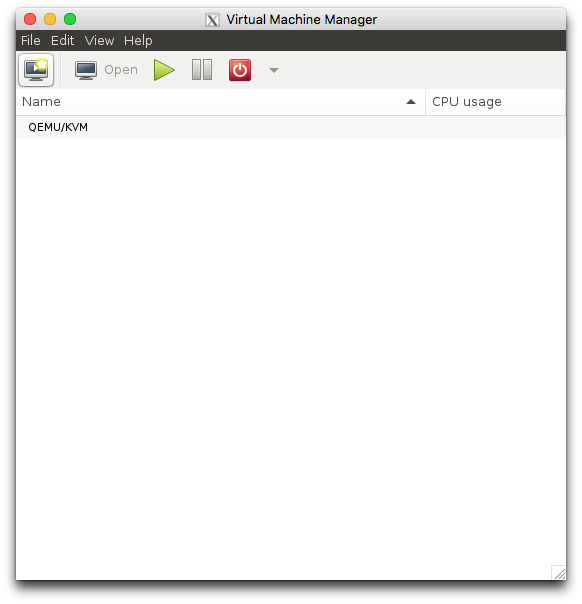
インストールメディアを選択します。ここでは先ほど追加したubuntu-16.04-desktop-amd64.isoを選択します。
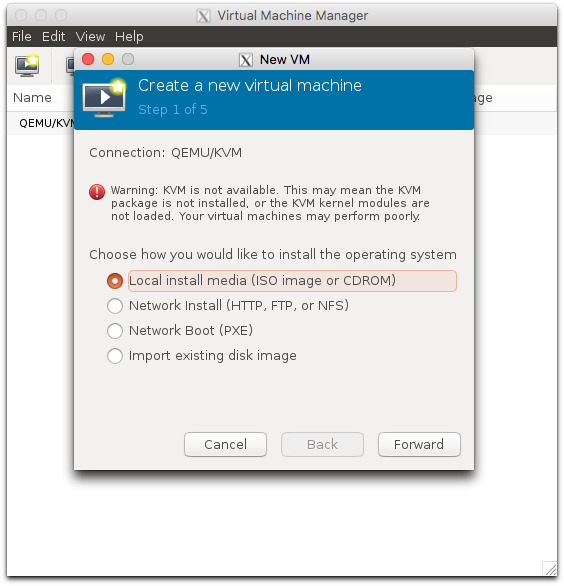
Use ISO imageのところのBrowseをクリックします。
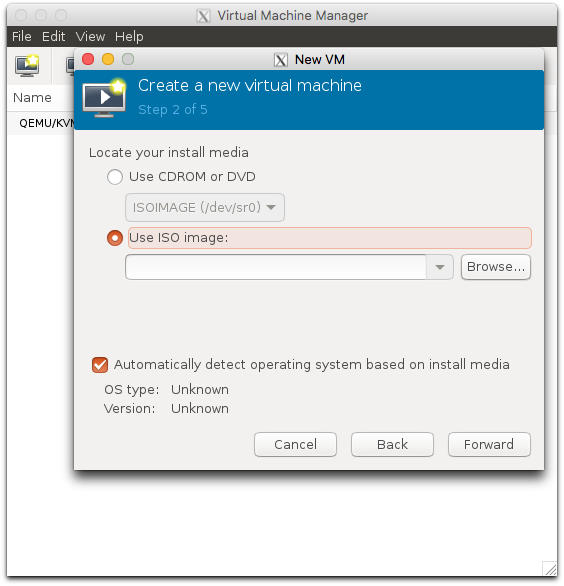
この段階ではisoイメージがあるディレクトリが表示されません。画面左下の+のアイコンをクリックしてストレージプールを追加します。ストレージの名前を入力し、dir:Filesystem Directoryを選択します。
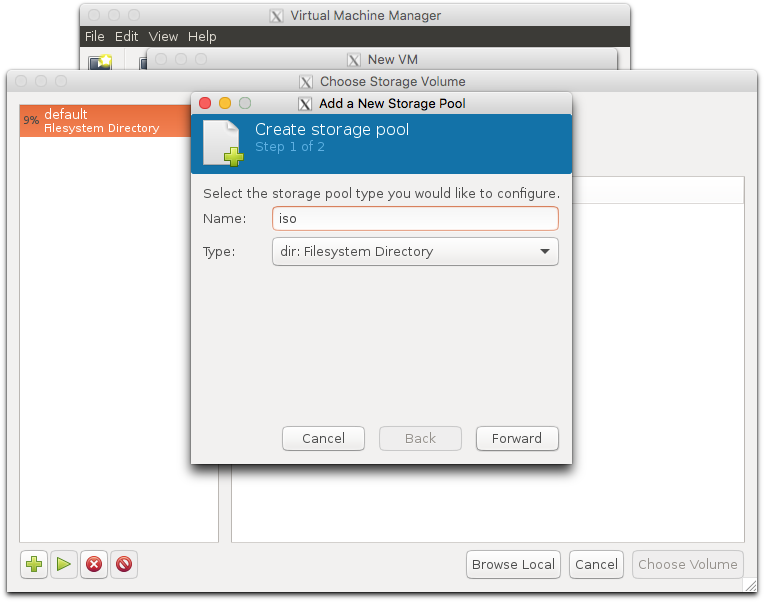
ストレージプールのパスを入力します。
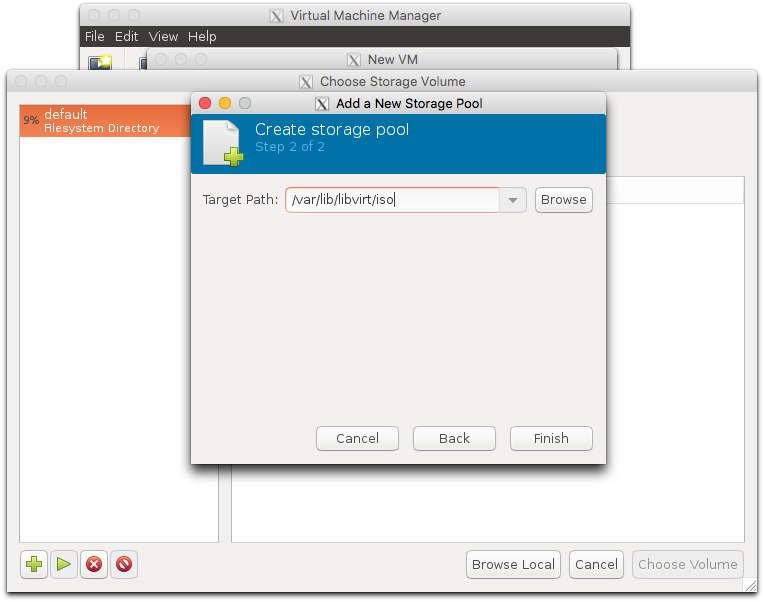
isoイメージのディレクトリが追加されました。ubuntu-16.04-desktop-amd64.isoを選択します。
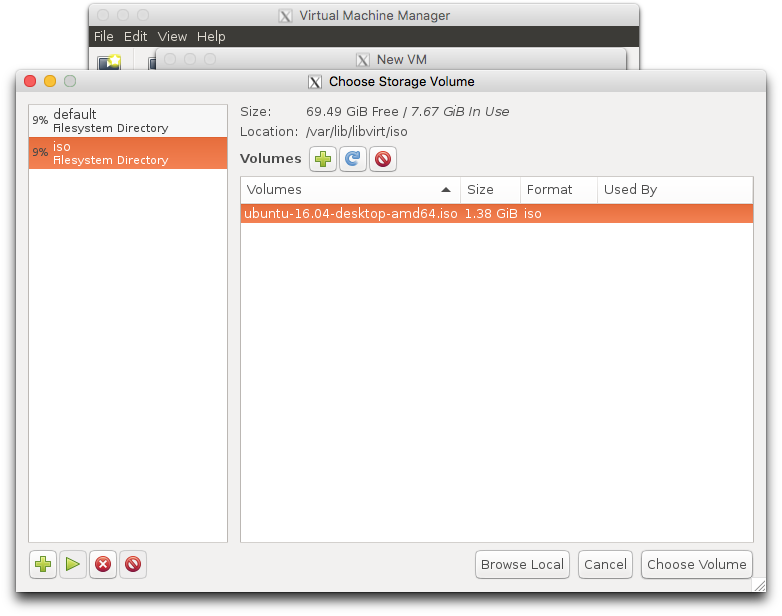
ubuntu-16.04-desktop-amd64.isoを選択されました。OS typeを設定します。これはメモリのサイズを決めるのに使われます。設定しなくても後ほど変更できます。
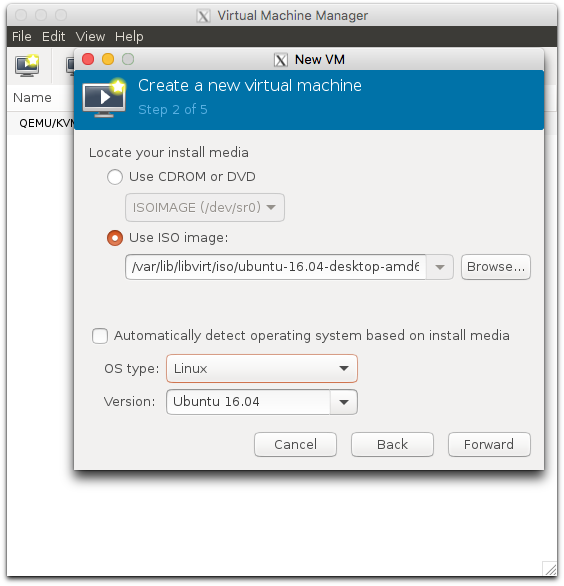
CPUのコア数とメモリのサイズを設定します。
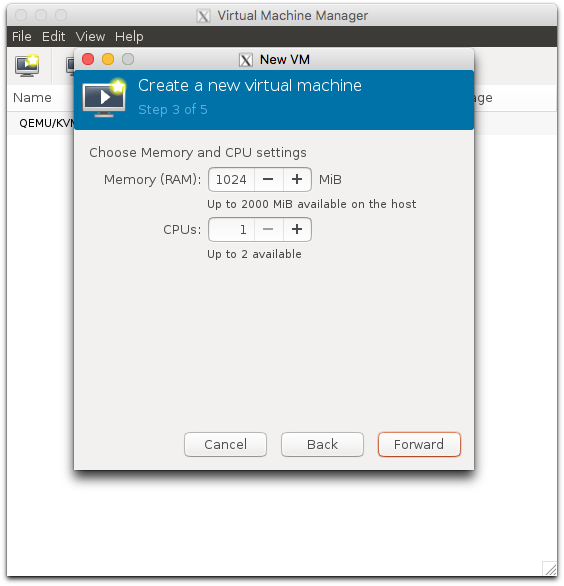
ストレージを作成します。
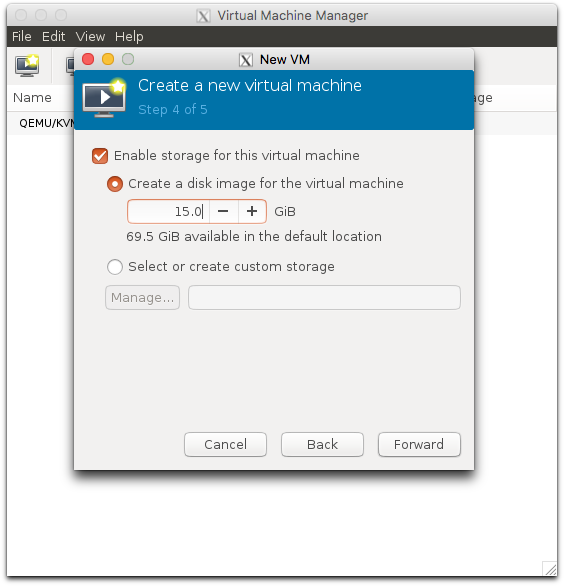
仮想マシンの名前とネットワークを設定します。外部から見せたい場合は"Bridge br0: Host device ens3"を、見せたくない場合は"Virtual network 'default': NAT"を選択します。両方とも仮想マシンから外部へネットワークは繋がります。
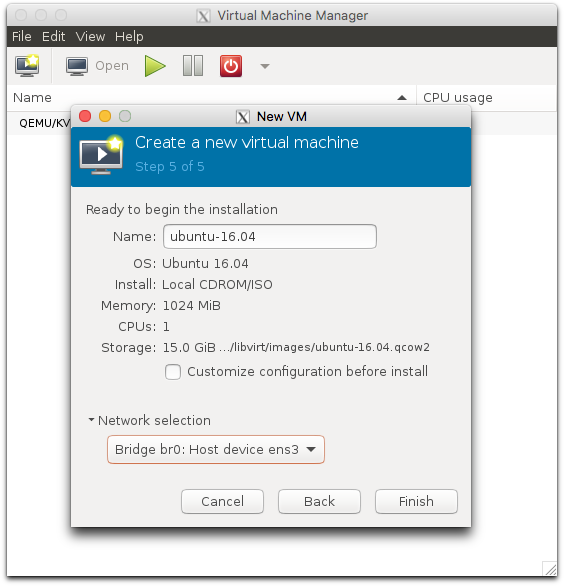
これ以降は仮想マシン上のOSインストールが実行されます。